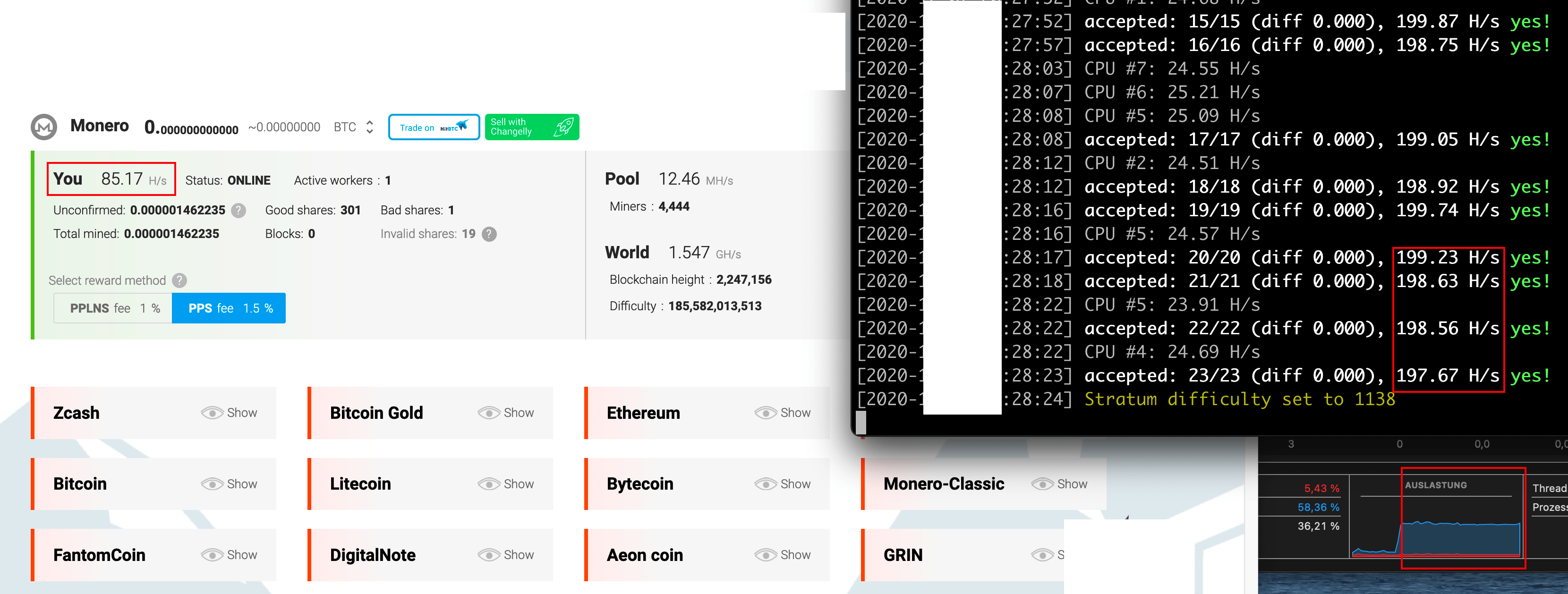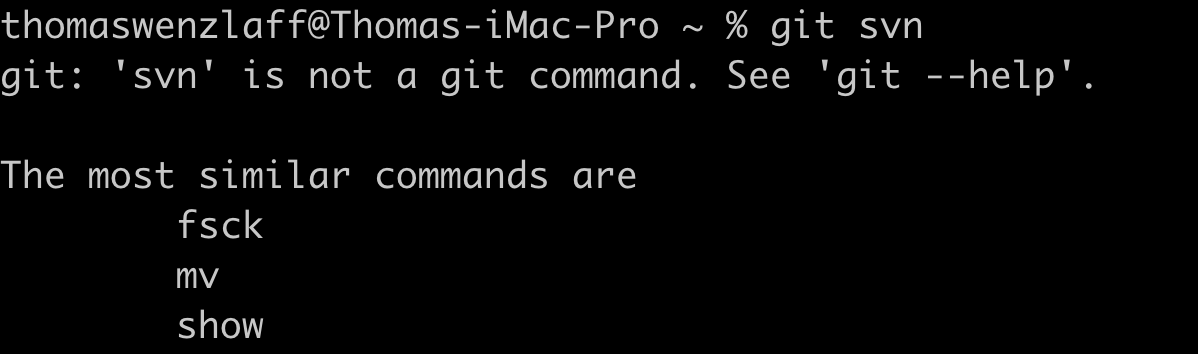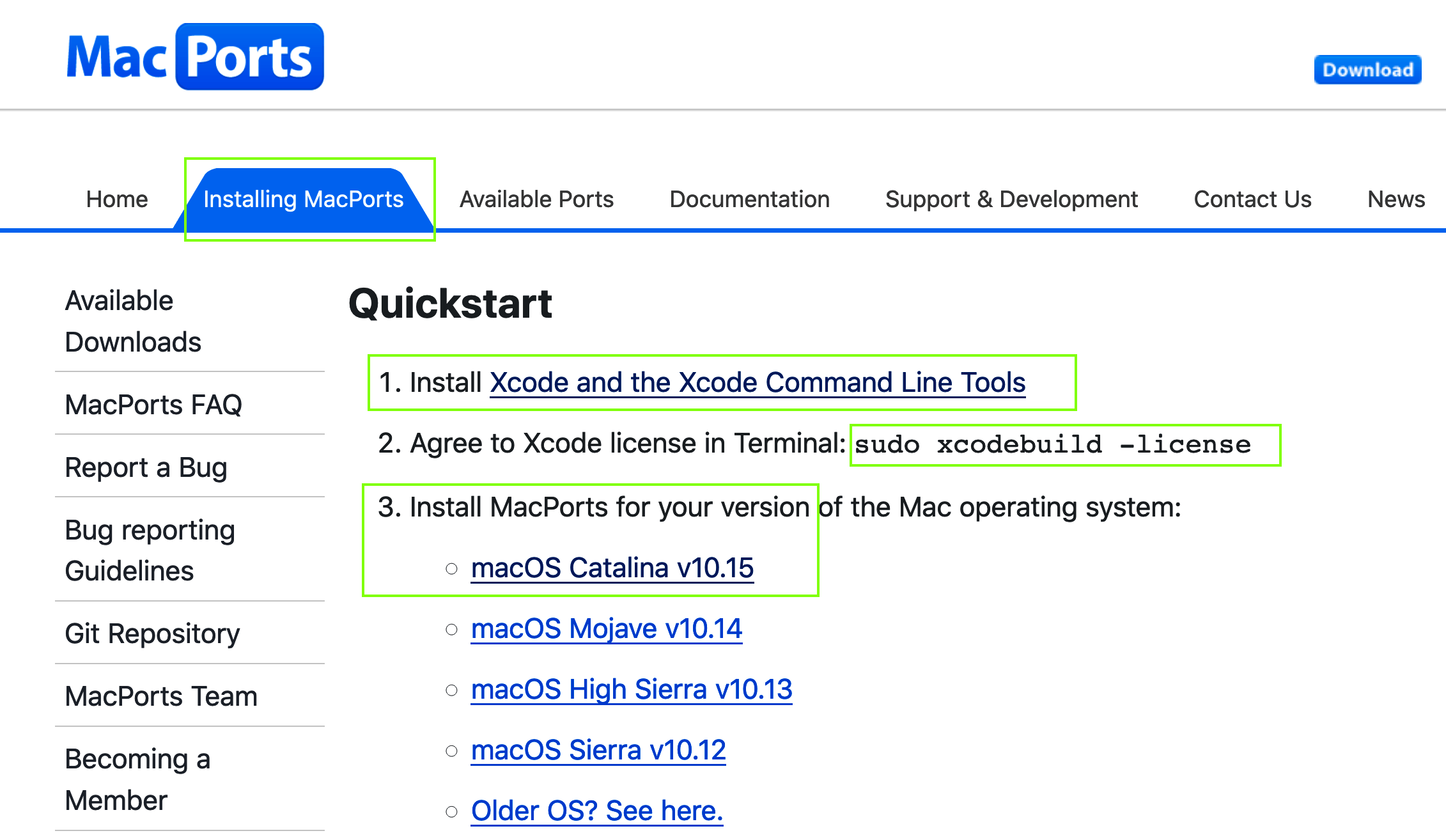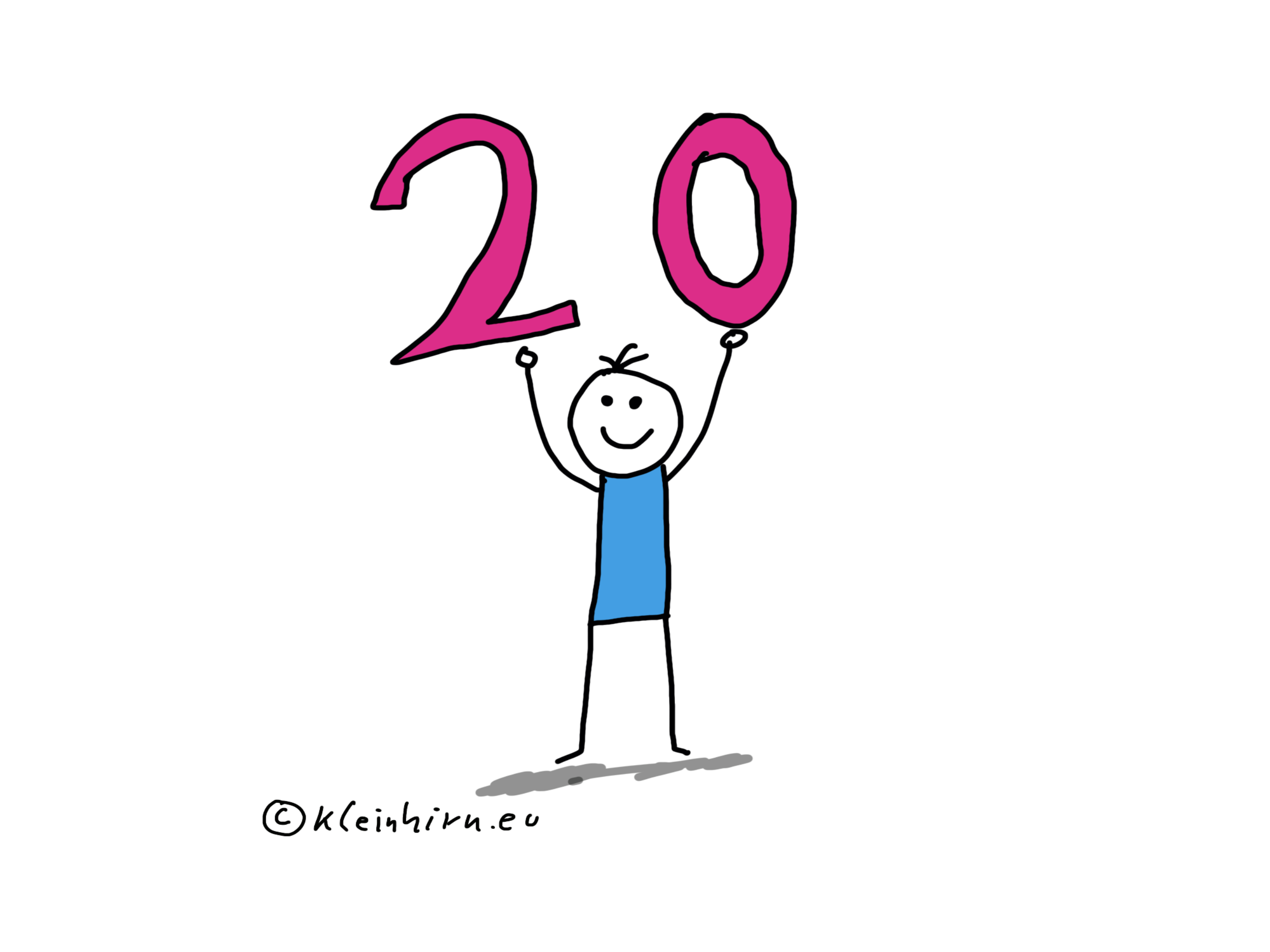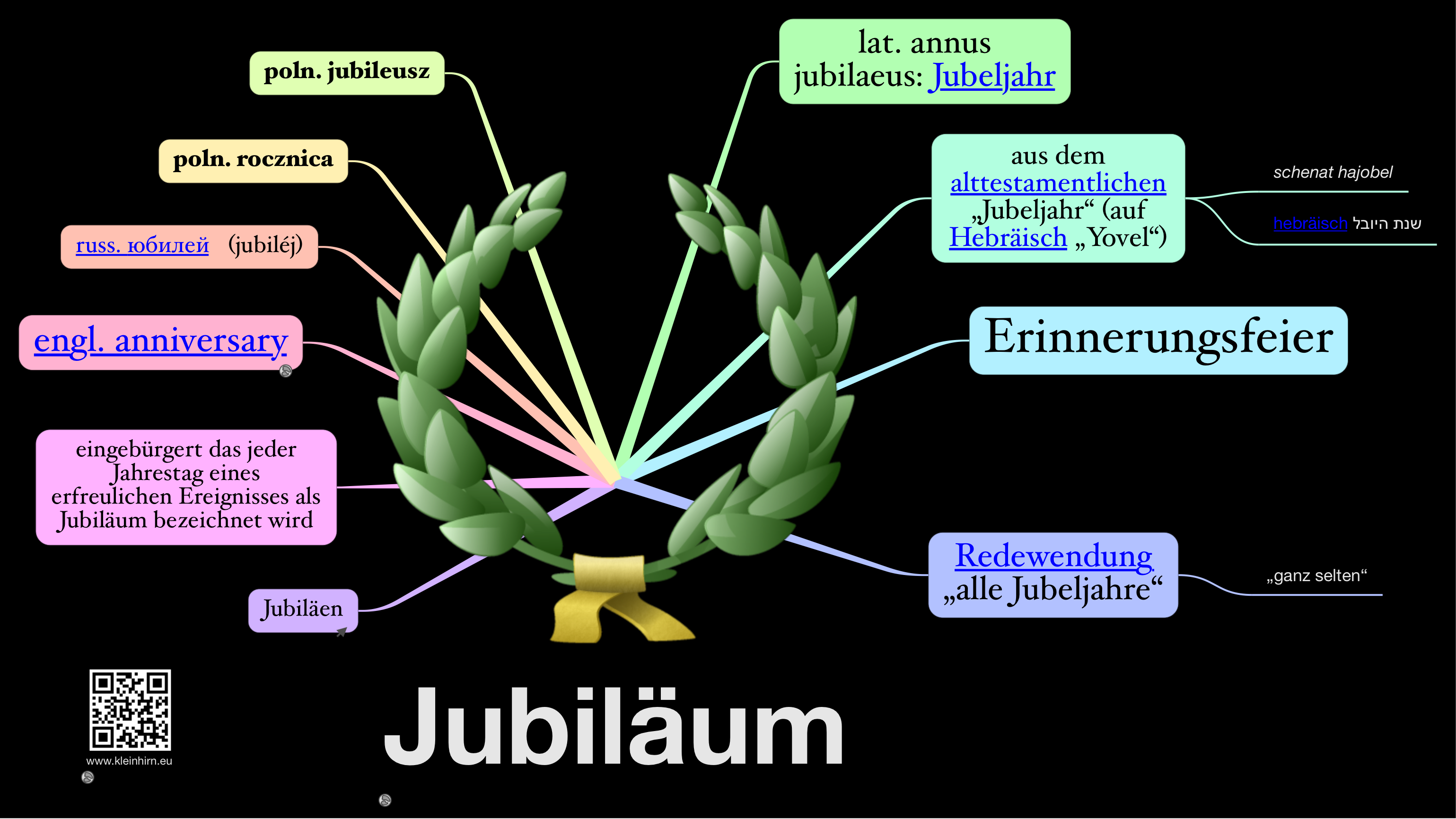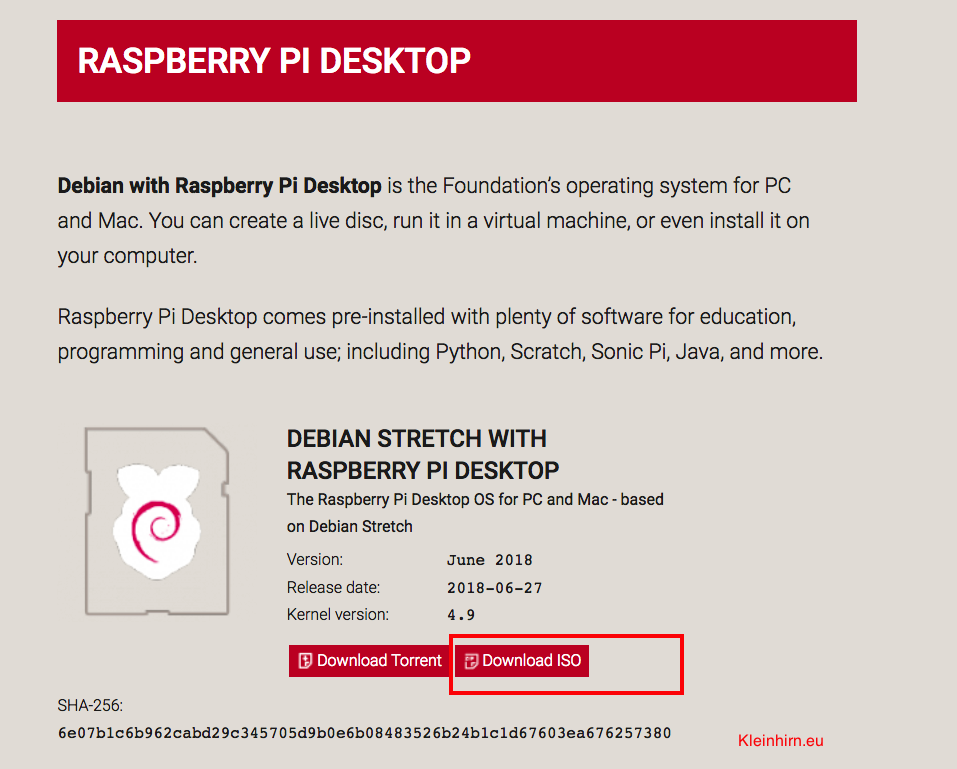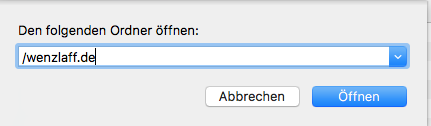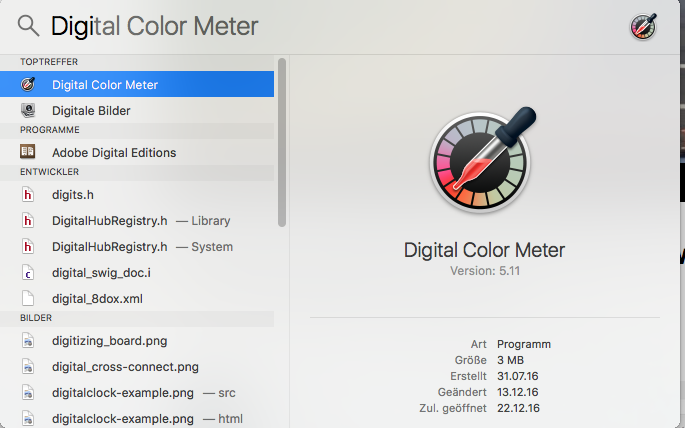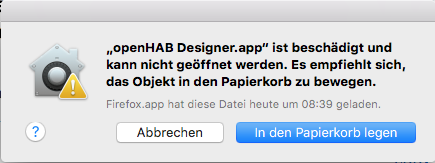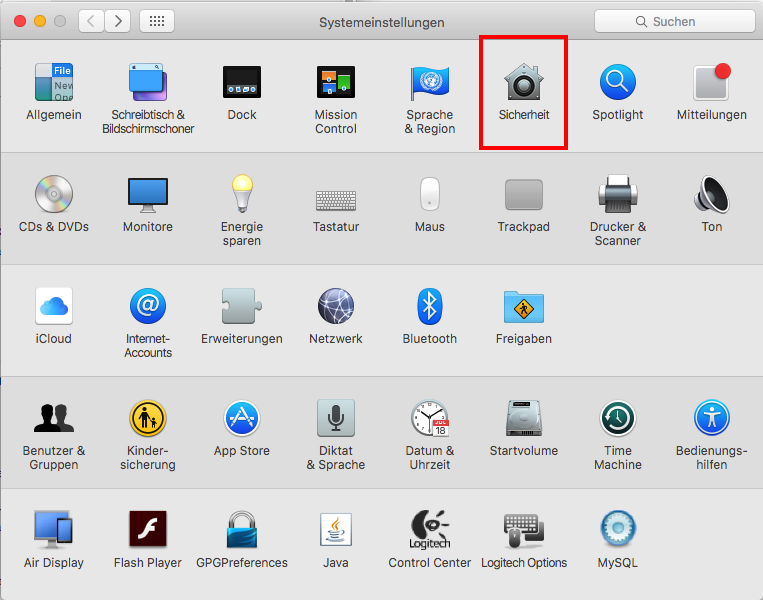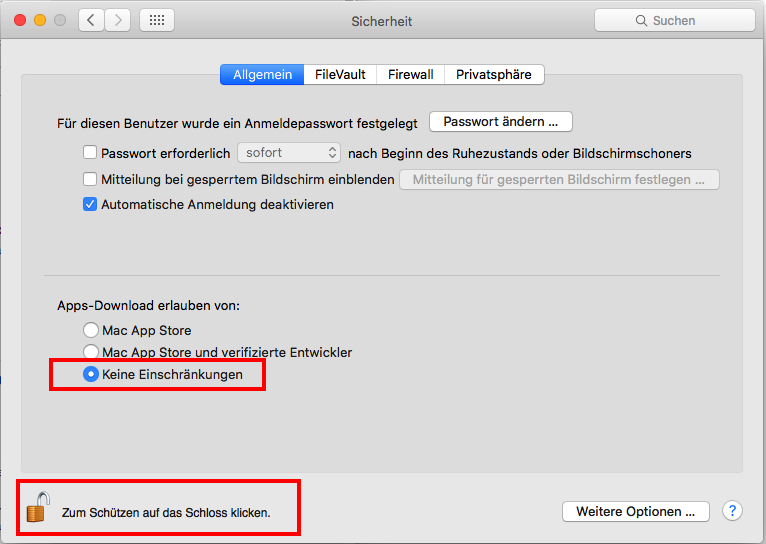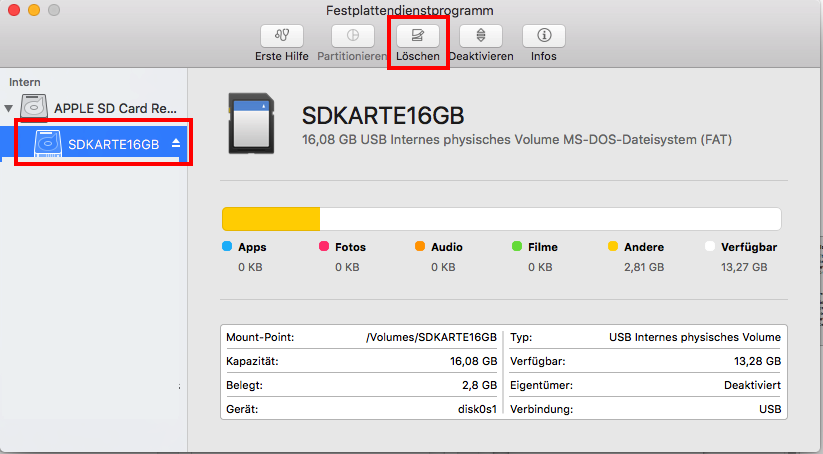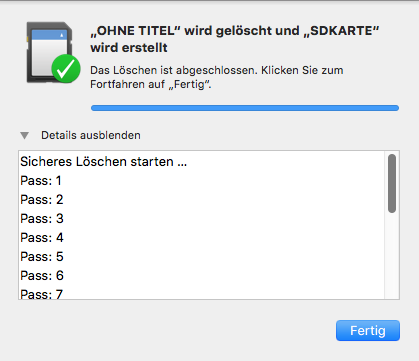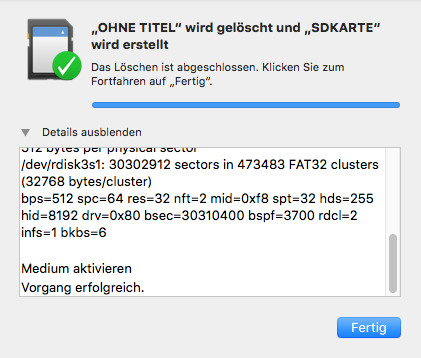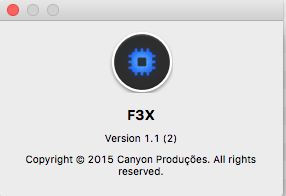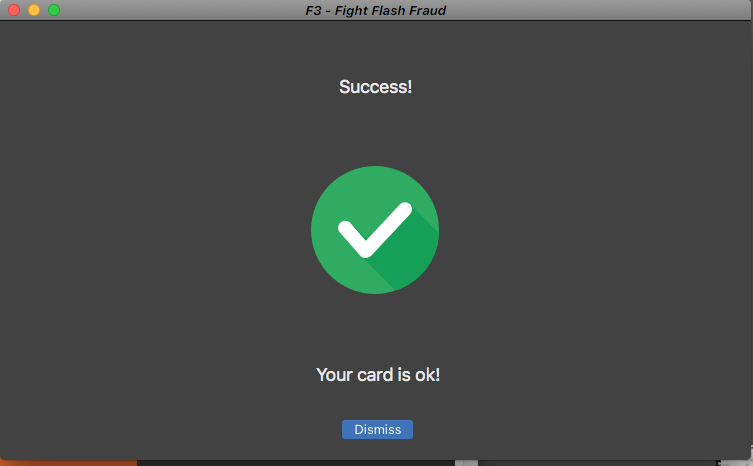Auf Github gibt es viele Templates für die .gitignore Datei. Für das Erstellen einer .gitignore Datei kann aber auch die Webseite von gitignore.io verwendet werden.
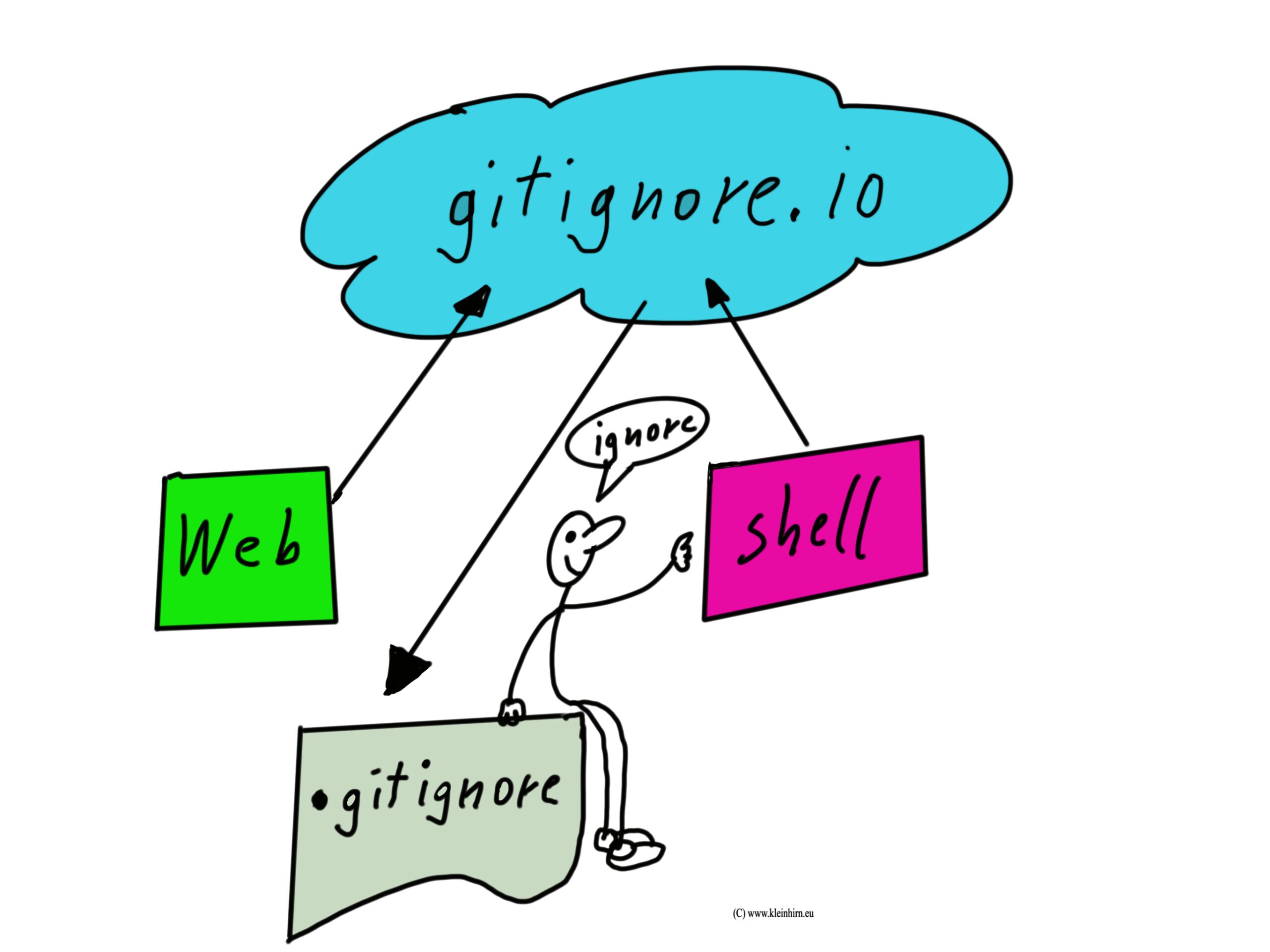
Auf dem Raspberry Pi kann man aber auch eine Shell Funktion installieren, dann geht es noch einfacher. Dazu einfach diese Funktion einmal auf der Kommandozeile aufrufen: … „.gitignore mal etwas anders“ weiterlesen
Ziel 2021: Die ganze Bibel in einem Jahr lesen? Terminplan, Bibelleseplan im Kalender ics Format zum Download
Das ist nun wahrscheinlich der letzter Beitrag für 2020. Wer das Ziel hat, die Bibel in einem Jahr zu lesen, hat hier nun die nötige Unterstüzung. Die Termine und Kapitel können nun leicht in einen eigenen Kalender importiert werden.
Habe mal neue Bibellese Termine ab 1.1.2021 mit dieser neuen GUI der TWBibel erzeugt. Die Version 0.0.5 Unterstützt bisher die drei Online Bibeln: NWI, RBI und BI12 in Deutsch. Andere Sprachen sind auch schon vorbereitet und auch diese Bibelübersetzungen: BDS, BGV, BKR, BSV, BTX, CARS, CBT, CCBT, CEP, CKK, CST, CUVS, DK, ELB, ESV, EU, FCB, GNB, HFA, HTB, HUN, ITA, KAR, KJV, LSG, LUT, LXX, MENG, NAV, NGÜ, NIRV, NIV, NLB, NOR, NPK, NRS, NTR, NVI, NeÜ, OT, PRT, PSZ, RSZ, S21, SLT, SNC, TR, ZB.
Einfach einen Bibellese-Plan, in Euren Kalender im Handy, Tablet usw. kostenlos laden und importieren: „Ziel 2021: Die ganze Bibel in einem Jahr lesen? Terminplan, Bibelleseplan im Kalender ics Format zum Download“ weiterlesen
Quicktest: Eclipse 2020-12 auch für native Raspberry Pi
Quicktest Eclipse 2020-12 die sich nun auch auf einem Raspberry Pi 3 oder 4 nativ ausführen läßt, ohne bremsenden x86-Emulator. Und was für mich wichtige ist, mit Korrekturen für macOS 11 alias Big Sur.
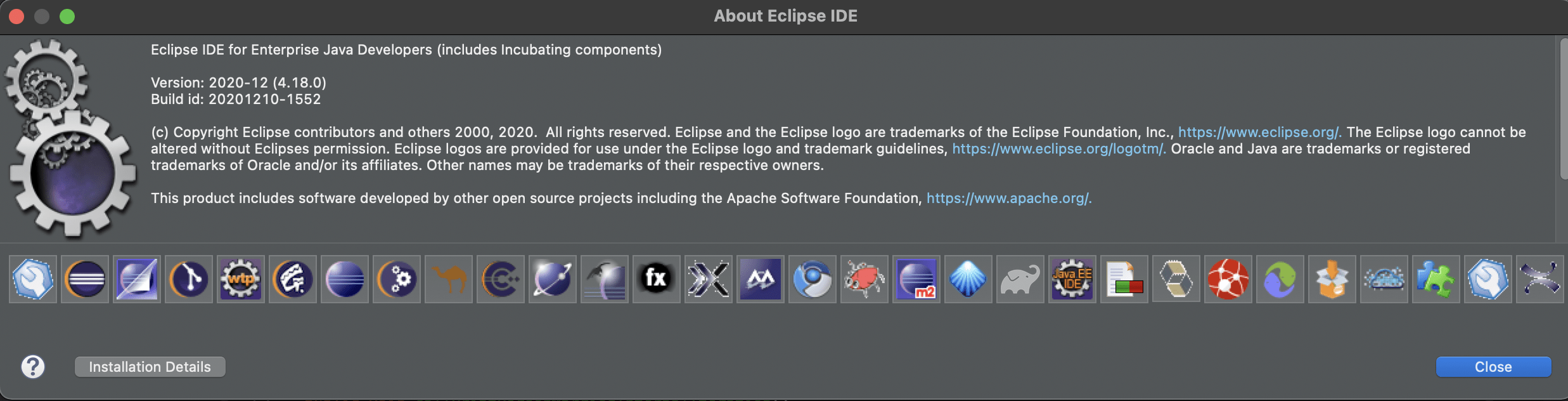 „Quicktest: Eclipse 2020-12 auch für native Raspberry Pi“ weiterlesen
„Quicktest: Eclipse 2020-12 auch für native Raspberry Pi“ weiterlesen
Kryptowährung schürfen mal mit 8 Kernen und Big Sur
Kryptowährung schürfen heute mal nicht auf dem Raspberry Pi, das geht nicht so schnell. Wenn man schon einen Rechner mit 8 Kernen und Big Sur stehen hat, dann doch mal da schürfen. Das geht dann auch schon mit ca. 200 Hashes pro Sekunde.
Also dann in 8 Threads: ./cpuminer -a cryptonight -o stratum+tcp://xmr.pool.minergate.com:45700 -u MEINE-E-MAIL -t 8
Also 200 mal schneller als ein Raspberry Pi:
Die Installation des Miners geht wie auf dem Pi, mit Anpassung der URL auf https://github.com/IT-Berater/cpuminer-multi.git und dann switch auf den osx branch, damit es auch compiliert.
Die Auslastung der 8 CPU-Kerne ist dann aber auch bei 100 %, es läuft aber auch noch parallel ein Stream von einer bekannten Video Plattform 😉 … „Kryptowährung schürfen mal mit 8 Kernen und Big Sur“ weiterlesen
Apple Freigabe (Zugriff) für den Finder in Big Sur, Monterey oder Ventura einrichten für Raspberry Pi 4 B (oder auch 3 BPlus, Zero, S920) mit Netatalk installieren
Um mit Apple-Rechner (Mac OS X, Big Sur oder Monterey) per Freigaben mit dem Finder auf dem Raspberry Pi 4 B zugreifen zu können, kann Netatalk verwendet werden. Auf dem aktuellen Raspberry Pi wird Netatalk 3.1.12 installiert. So würde eine Freigabe z.B. aussehen:
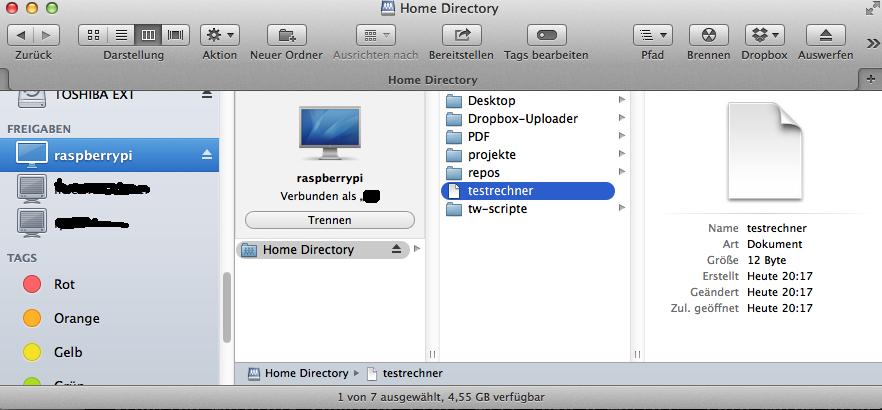
Was ist nötig? 10 Minuten Zeit und … „Apple Freigabe (Zugriff) für den Finder in Big Sur, Monterey oder Ventura einrichten für Raspberry Pi 4 B (oder auch 3 BPlus, Zero, S920) mit Netatalk installieren“ weiterlesen
Docker Container mit REST Service in 5 min mit CO2-Ampel Service erstellen
Wer noch 5 Minuten hat, kann das Beispielprojekt mit der CO2-Ampel auch gleich in einem Docker Container laufen lassen. Vorraussetzung Docker läuft und das Beispielprojekt wurde installiert.

Dann sind, dank der automatisch generierten Docker-Files nur diese 3 Schritte im Verzeichnis der root pom nötig:
|
1 2 3 4 5 6 7 8 |
// 1. das Projekt bauen mvn package -Dquarkus.package.type=fast-jar // 2. das Image bauen, man beachte den Punkt am Ende docker build -f src/main/docker/Dockerfile.fast-jar -t quarkus/info-kleinhirn-fast-jar . // 3. den Container starten mit docker run -i --rm -p 8080:8080 quarkus/info-kleinhirn-fast-jar |
Schon läuft der CO2 Service http://localhost:8080/v1/rest/co2 und CO2-Ampel über http://localhost:8080/v1/rest/co2ampel
Cool. Und hier das Dockerfile … „Docker Container mit REST Service in 5 min mit CO2-Ampel Service erstellen“ weiterlesen
REST Service in 15 min mit Quarkus, OpenAPI, Swagger UI und JUnit-Test erstellen und um CO2-Ampel Service erweitern
Einen REST Service in 15 min mit Quarkus, OpenAPI, Swagger UI und JUnit-Test erstellen und um CO2-Ampel Service erweitern ist nicht kompliziert.
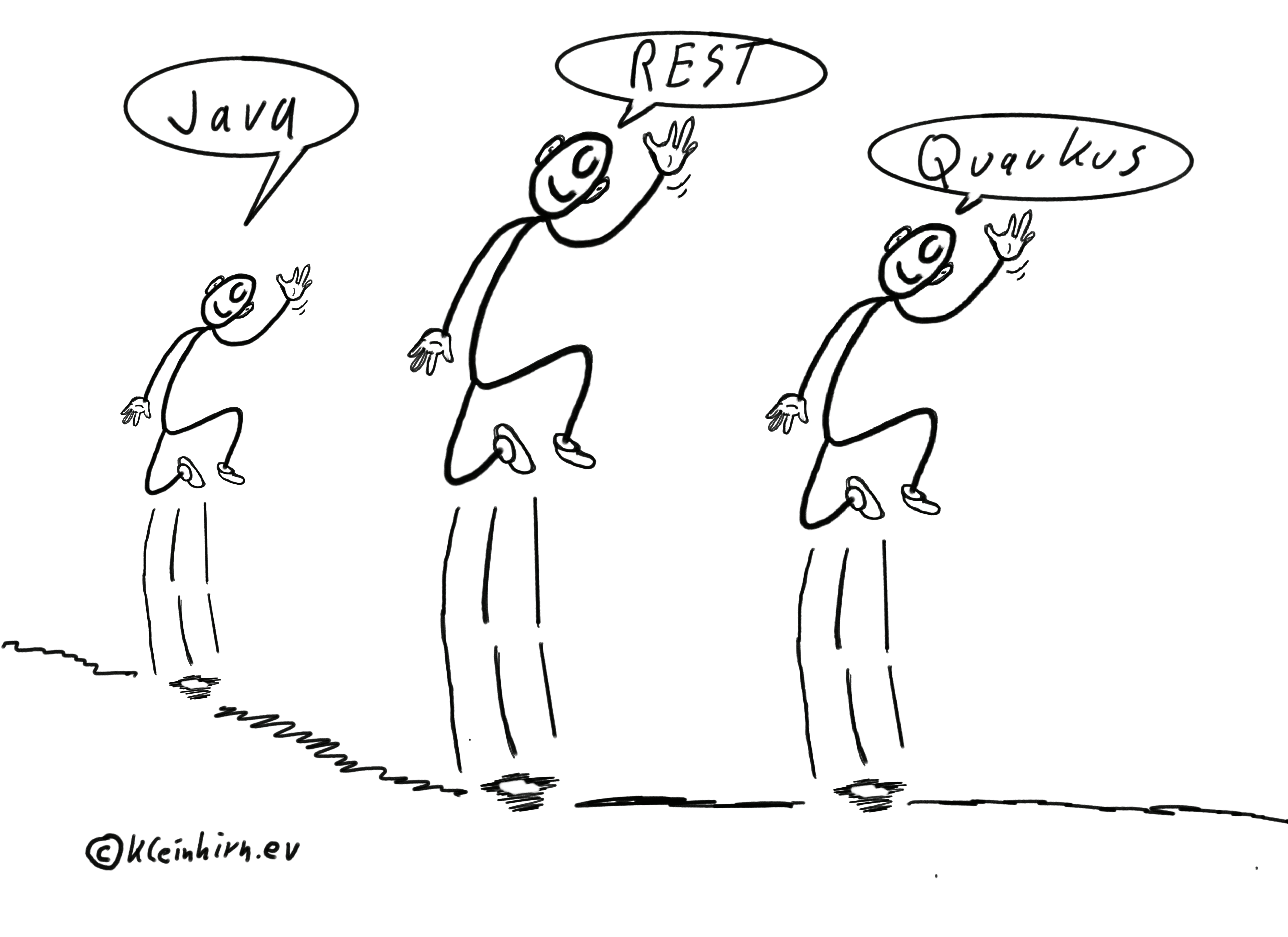
Vorraussetzungen Java 11 und Maven. Test mit:
mvn -version
auf der Kommandozeile:
|
1 2 3 4 5 6 |
➜ ~ mvn -version Apache Maven 3.6.3 (cecedd343002696d0abb50b32b541b8a6ba2883f) Maven home: /opt/local/share/java/maven3 Java version: 11.0.9, vendor: AdoptOpenJDK, runtime: /Library/Java/JavaVirtualMachines/adoptopenjdk-11.jdk/Contents/Home Default locale: de_DE, platform encoding: UTF-8 OS name: "mac os x", version: "10.15.7", arch: "x86_64", family: "mac" |
Dann fangen wir in einem leeren Verzeichnis an
|
1 2 |
mkdir rest-co2ampel cd rest-co2ampel |
jetzt rufen wir mit dem Maven Quarkus Plugin das create Goal auf:
|
1 |
mvn io.quarkus:quarkus-maven-plugin:1.9.0.Final:create -DprojectGroupId=de.wenzlaff.co2ampel -DprojectArtifactId=info-kleinhirn -DclassName="de.wenzlaff.Co2AmpelResource" -Dpath="/co2ampel" |
Zwei Sekunden später, ist das Projekt angelegt: „REST Service in 15 min mit Quarkus, OpenAPI, Swagger UI und JUnit-Test erstellen und um CO2-Ampel Service erweitern“ weiterlesen
Warum läuf git svn auf Mac OS Catalina nicht mehr?
Warum läuf git svn clone auf Mac OS Catalina nicht mehr?
 Corona Art mit freundlicher Erlaubnis vom Künstler.
Corona Art mit freundlicher Erlaubnis vom Künstler.
Wolte ein svn Repo clonen, mit git svn clone und es kommt diese Fehlermeldung: git: ’svn‘ is not a git command:
Und es ist doch ein git Kommando. Apple hat in Catalina die git Tools wie git-svn entfernt. In den Releasenotes zu 10.15 heißt es zu Xcode
Deprecations
Command line tool support for Subversion — including svn, git-svn, and related commands — is no longer provided by Xcode. If you need Subversion or related command line tools, install the Command Line Tools package by running xcode-select –install. (50266910)
Die installierte Git Version ist auch nicht die aller neueste. Also mit MacPort eine neu git Version und gleich ein paar Tools mehr installieren mit: „Warum läuf git svn auf Mac OS Catalina nicht mehr?“ weiterlesen
Wie kann die Anzahl verfügbarer CPU-Prozessoren (Kerne) der Java virtuelle Maschine (VM) per Java abgefragt werden?
Wie kann die Anzahl verfügbarer CPU-Prozessoren (Kerne) der Java virtuelle Maschine (VM) per Java abgefragt werden? Das geht mit einem Java-Einzeiler:
int availableProcessors = Runtime.getRuntime().availableProcessors();
Die unterschiedlichen Raspberry Pi Modelle haben einen Kern: „Wie kann die Anzahl verfügbarer CPU-Prozessoren (Kerne) der Java virtuelle Maschine (VM) per Java abgefragt werden?“ weiterlesen
MacPorts auf macOS Catalina 10.15 installieren und dann Maven 3
MacPorts kann auch auf Catalina installiert werden wie hier beschrieben.
Dazu erst Xcode 11.1 aus dem App Store installieren. „MacPorts auf macOS Catalina 10.15 installieren und dann Maven 3“ weiterlesen
HP LaserJet Scannen in Netzwerk Verzeichnis unter Mac OS 10.14
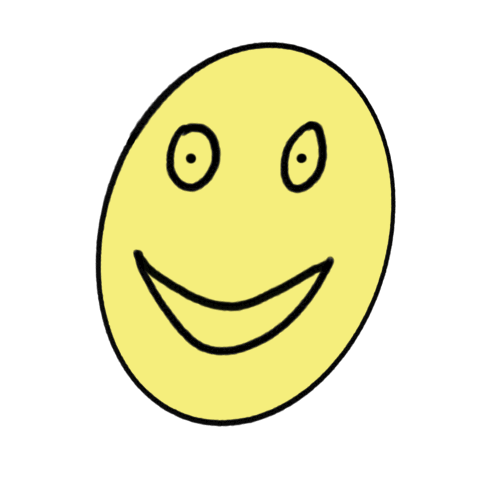
Also erst einmal die neue Firmware (2019-07-16) und Treiber von der HP Seite geladen, da gibt es nun neue Treiber. Das hat aber auch nichts gebracht. Langes suchen und lesen in den Foren von HP hat auch nicht geholfen obwohl einige auch das Problem hatten, und der Service von HP auch nicht weiter geholfen hat.
Die Lösung die ich per try and error gefunden habe, ist folgende, die Anleitung mit dem Pfad ist auf der HP-Seite falsche. Es muss die IP Adressse und auch der Name des „Macintosh HD“ zusätzlich angegeben werden, auch wenn im Pfad nur /User/Verzeichnis steht.
Also hier ein Beispiel (IP Adresse und Userpfad anpassen):
\\10.1.2.3\Macintosh HD\Users\thomas\Scanner-Input
wenn dann noch der Username mit dem Passwort des Mac angegeben wird, klappt es auch mit dem Scannen in Netzwerkordner.
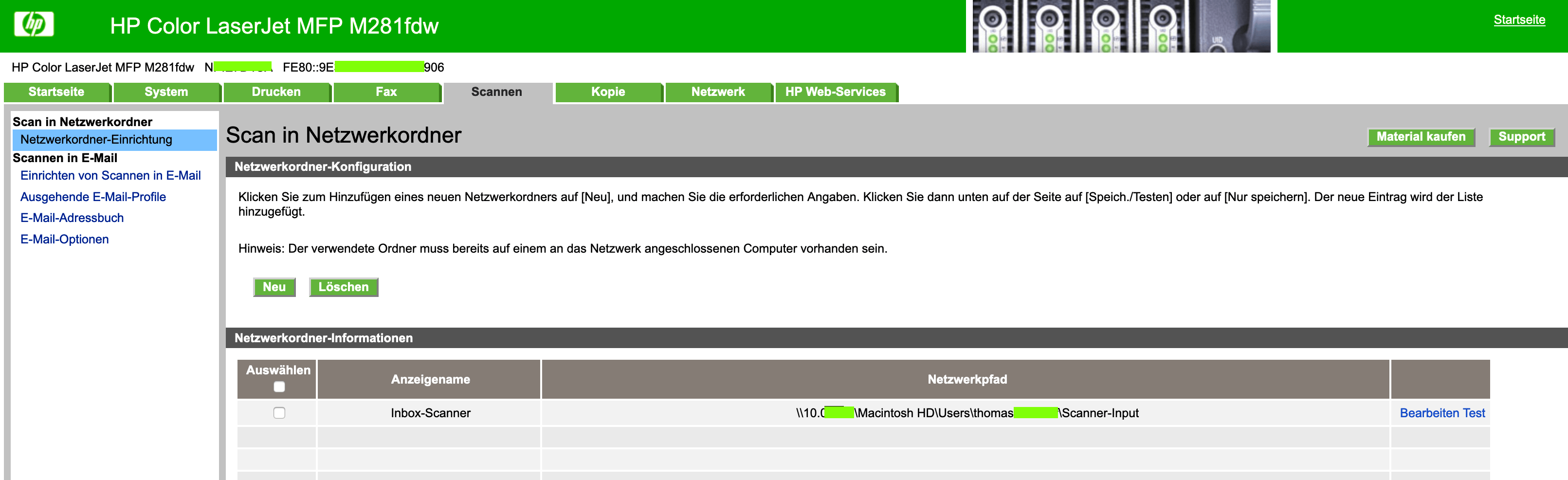
Ein klick auf den Test Button…
„HP LaserJet Scannen in Netzwerk Verzeichnis unter Mac OS 10.14“ weiterlesen
Jubiläum: 20 Jahre Homepage wenzlaff.de!
Heute vor 20 Jahren, am 1.12.1998 ging die Domain wenzlaff.de zum ersten mal ans Netz. Wie die Zeit vergeht.
Es war eine statische Webseite mit Freeware und Sprüche Datenbank mit Newsletter und einigen C++ und Java Programmen zum kostenlosen Download aus meiner Hand. Hier ein etwas unvollständiges Bildschirmfoto, mehr habe ich leider nicht mehr gefunden:
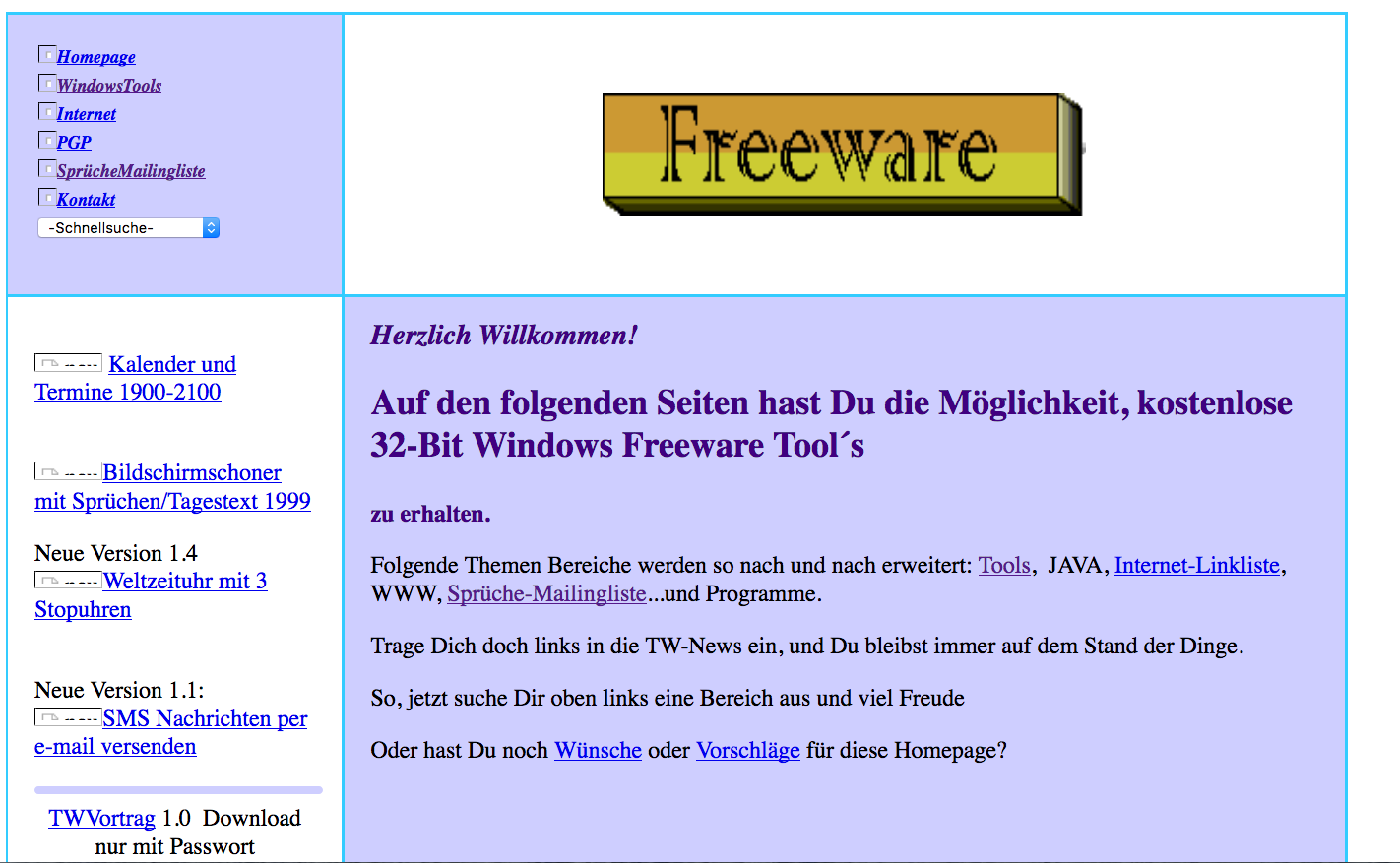
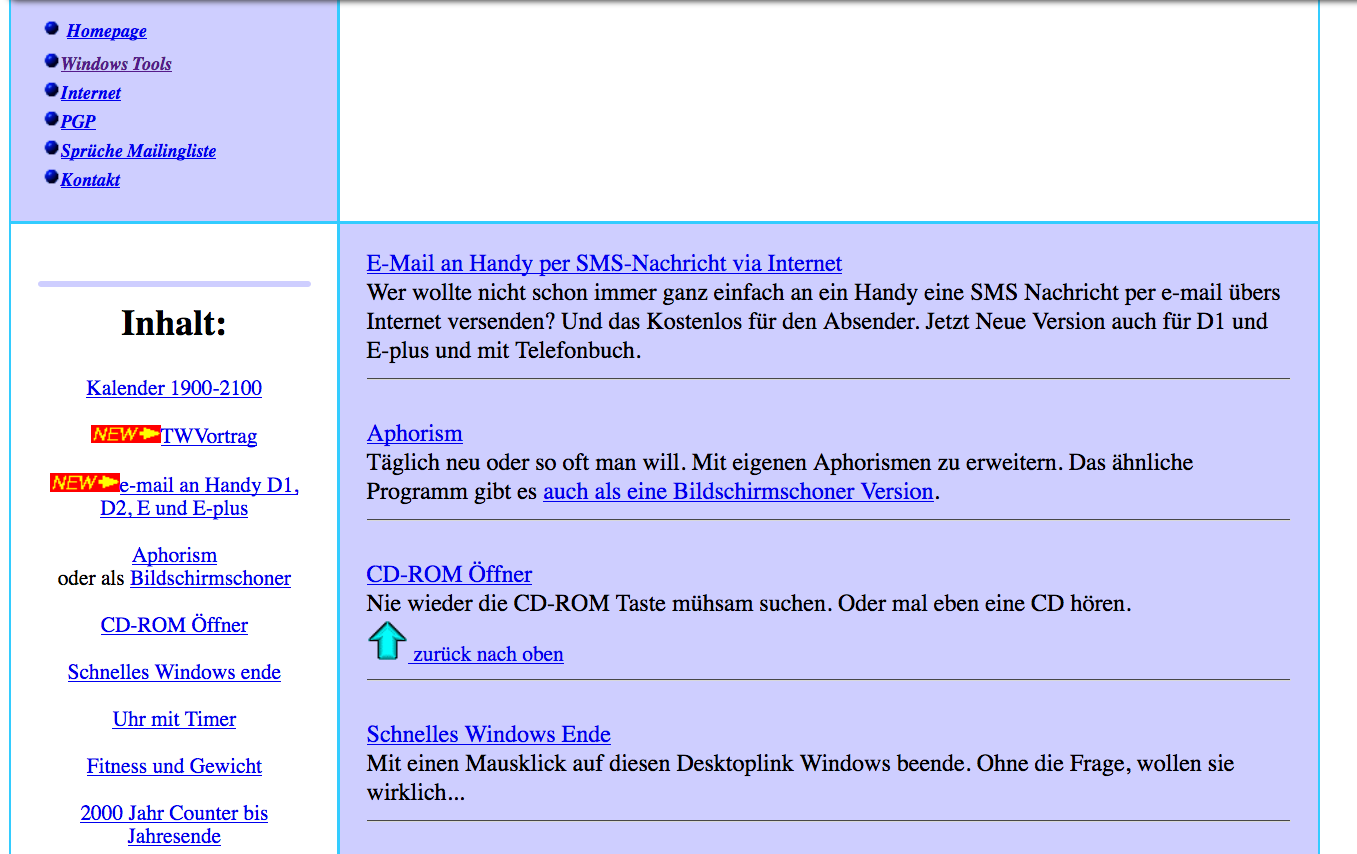
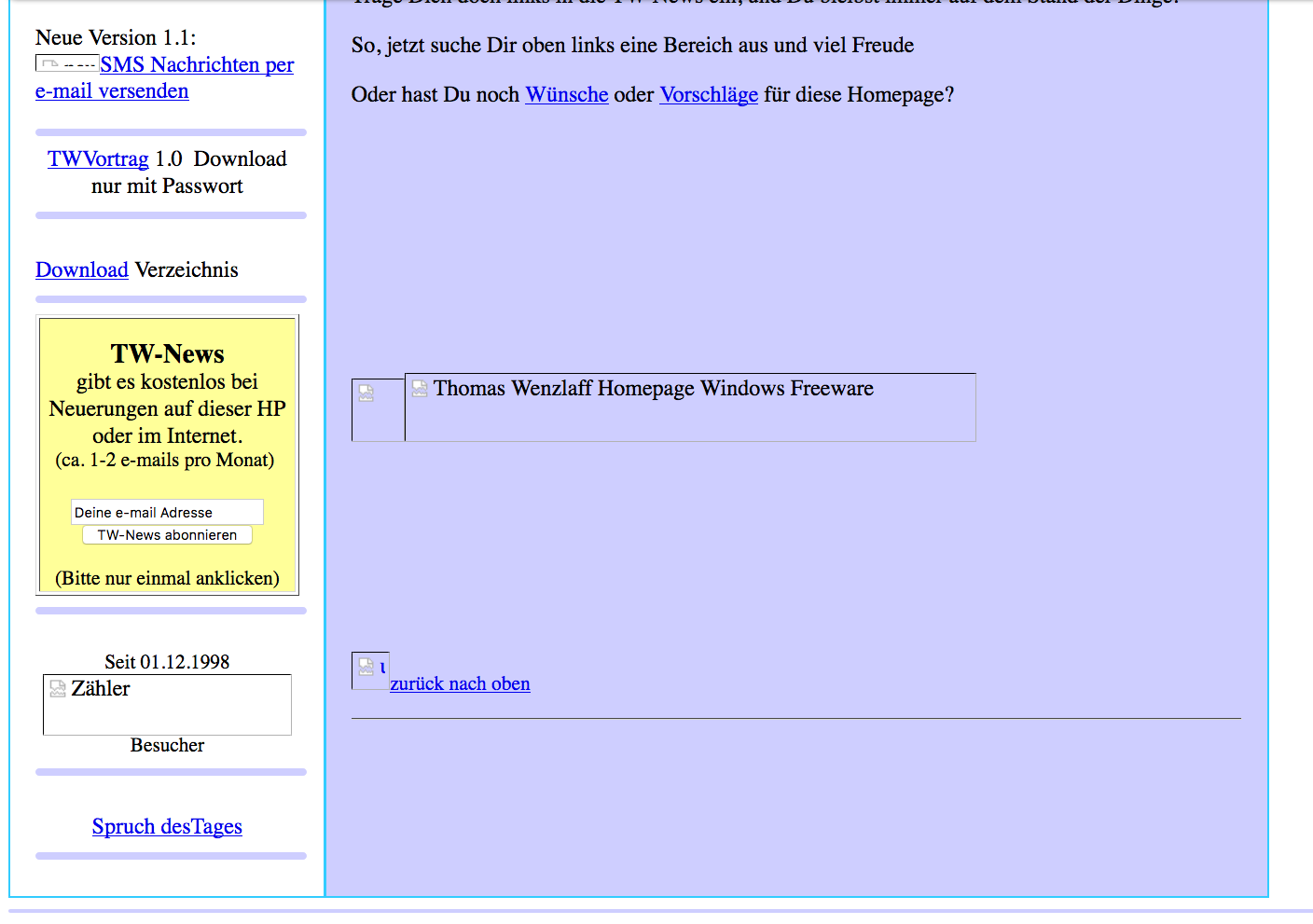
Aber auch schon lange vor dieser Zeit, hatte ich eine Homepage, die aber dann auf den Servern der UNI-Bremen kostenlos gehostet wurde. Da hatte ich als Informatiker einen Zugang mit Akustikkoppler mit 300 Baud und Lochkarten hatten wir da auch noch. Das war wenigstens etwas zum anfassen, batches mit Lochkarten schreiben, cool!
Und es gab keine Werbung im Internet.
Die schöne alte Zeit. Und in der Zwischenzeit gab es immer mal neue Technologie. Vom statischen html zum xhtml und JavaScript über einen eigenen Java html Generator mit Templates bis heute zu den Content-Management-System mit eigener Datenbank.
Bis heute konnte ich auch auf dieser Webseite immer auf Werbung verzichten. Juhu …
Wie soll es weiter gehen? Gibt es noch Themen nach über 1000 Beiträgen? Ideen habe ich noch genug, was fehlt ist die Zeit!
In diesem Sinne, vielen Dank an alle Leser und für das viele Feedback (die über 1000 Kommentare mit Kommentarfunktion habe ich ja abgeschaltet…DSGVO läßt grüßen) das auch nach wie vor erwünscht ist, aber eben über E-Mail 😉
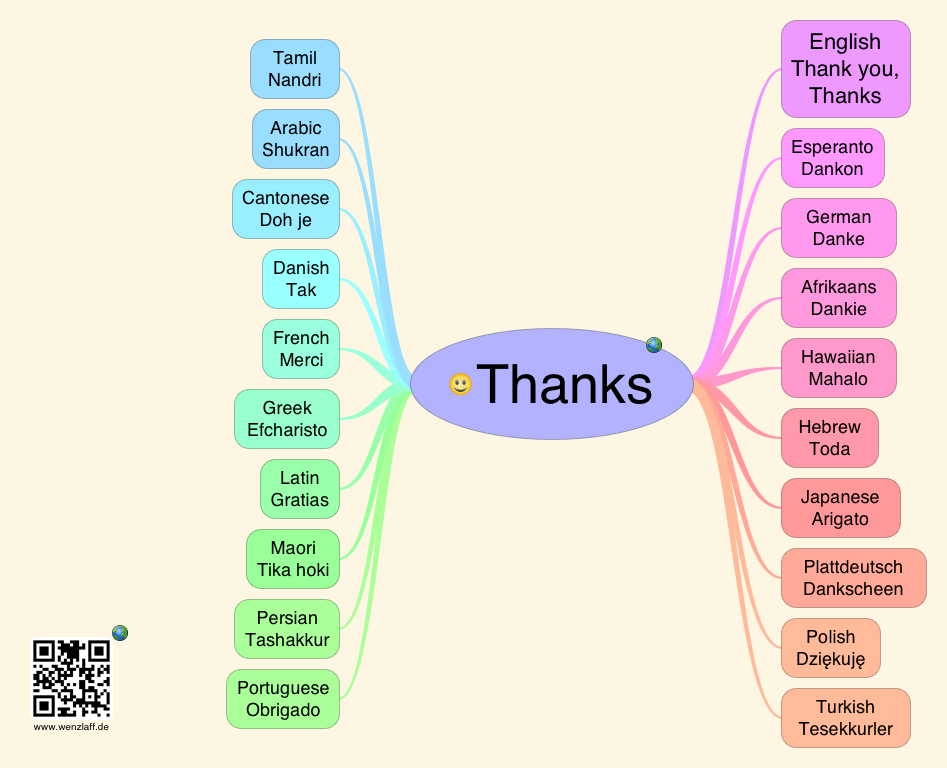
Debian Raspberry Pi Desktop in VirtualBox VM installieren
Wer keinen Raspberry Pi hat, kann sich das Image auch in der VM von VirtualBox installieren. So kann man auch alles ohne Pi austesten. Es gibt von der Raspberry Pi Foundation ein eigenes Image für PC und Mac dafür. Das Image basiert auf Debian Stretch Kernel Version: 4.9 Release Datum: 27.06.2018. Wie wird das nun installiert?
Zuerst das Image von der Download Seite laden. Das Laden der 2,4 GB dauer etwas.
Dann „Debian Raspberry Pi Desktop in VirtualBox VM installieren“ weiterlesen
Wie kann Debian Linux in einer VirtualBox VM installiert werden?
Wer Debian in einer VM braucht, kann es wie folgt installieren. Eine Stunde sollt man aber schon an Zeit mitbringen.
Laden des ISO Image von Debian, für mich das AMD Mac Netinstal Image von debian.org und zwar dieses Image debian-mac-9.5.0-amd64-netinst.iso mit 294 MB. Oder welches Image auch immer für das Betriebssystem nötig ist.
Nach dem Starten der VirtualBox auf Neu klicken:
 „Wie kann Debian Linux in einer VirtualBox VM installiert werden?“ weiterlesen
„Wie kann Debian Linux in einer VirtualBox VM installiert werden?“ weiterlesen
Photon, besser als Fussball!
Mitten im Fussballspiel der Weltmeisterschaft wurde die neue Photon Eclipse Version veröffentlicht. Bei heise.de gibt es einen Überblick mit Video. Jetzt kann auch der Testcode mehr getrennt werden. Dann mal downloaden.
Erster Quicktest mit Java 9 und JUnit läuft: „Photon, besser als Fussball!“ weiterlesen
Wie kann man im Mac OS X den Path von Dateien und Ordnern leicht ins Clipboard kopieren?
Wie kann man im Mac OS X den Path von Dateien und Ordnern leicht ins Clipboard kopieren?
Dazu legt man mit dem Automator einen neuen Service an. Zuerst starten wir den Automator und klicken auf Service:
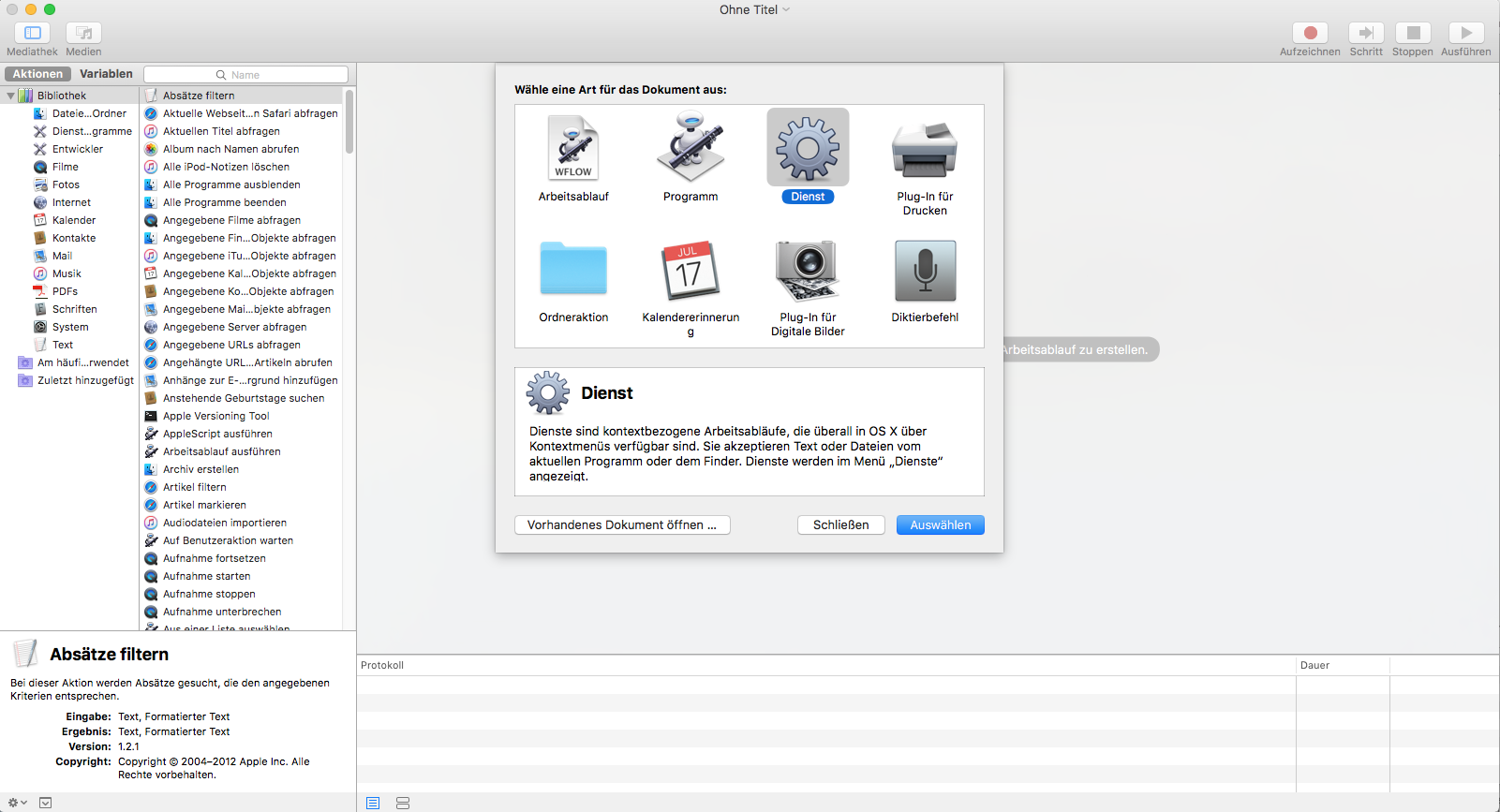
„Wie kann man im Mac OS X den Path von Dateien und Ordnern leicht ins Clipboard kopieren?“ weiterlesen
Wie kann ein Path im Finder in Mac OS X durch copy/past geöffnet werden?
Wie kann ein Path im Finder in Mac OS X durch copy/past geöffnet werden? Bei Windows geht es einfach in der Titelzeile des Explorers einfügen. Beim Mac Finder gibt es da diese Möglichkeit.
Dafür über die Tastatur den open go Dialog öffnen:
Command (cmd)-Shift-G
Es öffnet sich dieser Dialog, wo der Pfad hineinkopiert werden kann:
Mit der Maus per drag and drop in die Verzeichnisse geht natürlich auch.
Habt ihr noch eine andere Möglichkeit gefunden?
Wie können Farbwerte auf einem Mac OS X 10.12.2 Sierra angezeigt werden?
Dazu einfach das Tool Digital Color Meter starten:
Nun wird der Farbwert angezeigt, wo die Maus hinzeigt: „Wie können Farbwerte auf einem Mac OS X 10.12.2 Sierra angezeigt werden?“ weiterlesen
Wie wird der openHAB Designer 1.8.3 für einen Mac optimal installiert mit Freigaben für einen Raspberry Pi?
Damit man die OpenHAB Konfigurationsdateien einfach bearbeiten kann, gibt es den openHAB Designer (aktuelle Version 1.8.3). Der kann von dieser Seite für den Mac, Linux oder Windows kostenlos geladen werden. Diese Datei dann installieren.
Tip: Erscheint bei der Installation bei Mac OS X eine Fehlermeldung: „… das Archive bzw. das Programm ist defekt und soll in den Papierkorb verschoben werden…“
liegt es daran, das das Archive nicht signiert ist. Dann wählen Sie „Apple“ > „Systemeinstellungen“
und klicken Sie auf „Sicherheit“ und danach auf „Allgemein“ für die App zulassen.
Dann noch einmal versuchen, und es müsste laufen. Die Einstellung kann dann wieder zurück gesetzt werden, wenn der Designer einmal erfolgreich gestartet wurde.
Den openHAB Designer nun starten, es erscheint eine schöne auf Eclipse basierende GUI.
Da der openHAB Server auf einem Raspberry Pi läuft, muss das OpenHAB Konfigurationsverzeichnis /etc/openhab/configurations noch Freigegeben werden um vom Mac aus darauch zuzugreifen. Zu dem openHAB Designer erst mal eine Mindmap
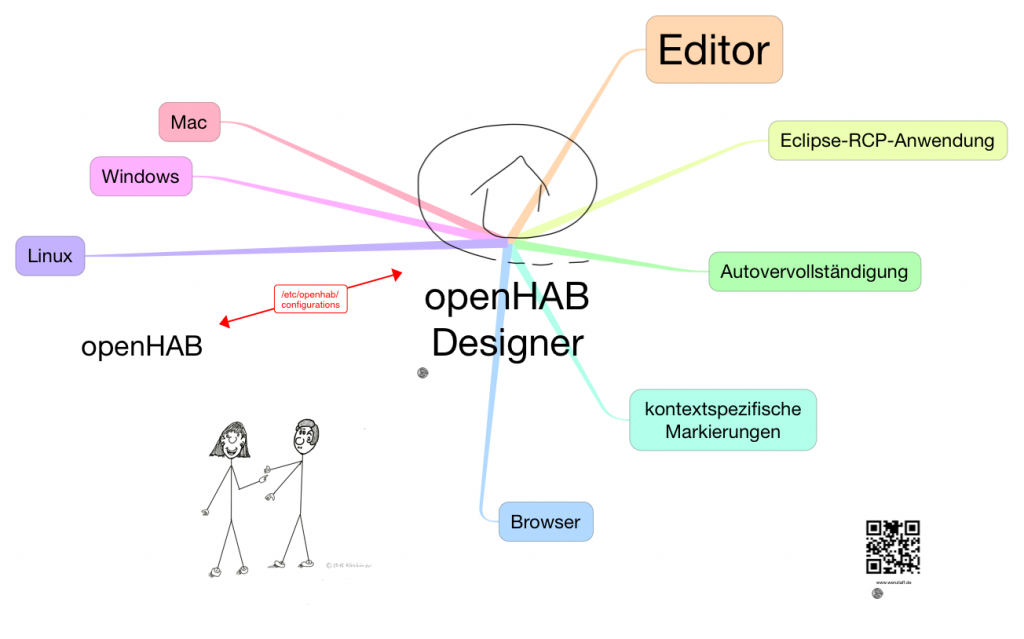 „Wie wird der openHAB Designer 1.8.3 für einen Mac optimal installiert mit Freigaben für einen Raspberry Pi?“ weiterlesen
„Wie wird der openHAB Designer 1.8.3 für einen Mac optimal installiert mit Freigaben für einen Raspberry Pi?“ weiterlesen
Wie können SDKarten auf einem Mac OS X mit f3x (als Alternative zu h2testw) überprüft werden?
Manche SDKarten die im Raspberry Pi laufen, hinterlassen den Eindruck, das sie defekt sind. Das kann man aber auch mit einem Mac überprüfen. Nachdem die SDKarte in den Kartenleser gesteckt wird, kann für den ersten Test, erst einmal die Karte gelöscht werden.
Dazu das Festplattendienstprogramm aufrufen. Dann links, unter den Punkt APPLE SD Card Reder die darunter liegende SDKarte selektieren und oben in der Menüleiste auf Löschen klicken.
Dann als Format „MS-Dos-Dateisystem (FAT) “ wählen und auf den Button „Sicherheitsoptionen“ klicken.
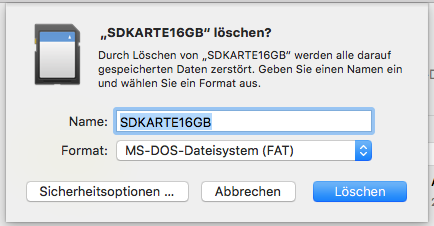 Hier können jetzt die Anzahl der Löschversuche eingestellt werden. Hier für einen ausführlichen Test, den Schieber ganz nach links schieben. Das heißt es wird 7 Mal gelöscht.
Hier können jetzt die Anzahl der Löschversuche eingestellt werden. Hier für einen ausführlichen Test, den Schieber ganz nach links schieben. Das heißt es wird 7 Mal gelöscht.
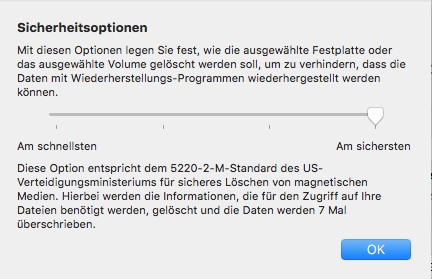 Auf OK, klicken und dann auf „Löschen„. Das kann dann für eine 16 GB SDKarte schon mal 3 Stunden dauern.
Auf OK, klicken und dann auf „Löschen„. Das kann dann für eine 16 GB SDKarte schon mal 3 Stunden dauern.
Während des löschen, kann auch parallel dazu die Aktivitätsanzeige gestartet werden. Wenn keine anderen aufwendigen Schreib/Lese Aktivitäten laufen, kann die Geschwindigkeit der Karte abgelesen werden:
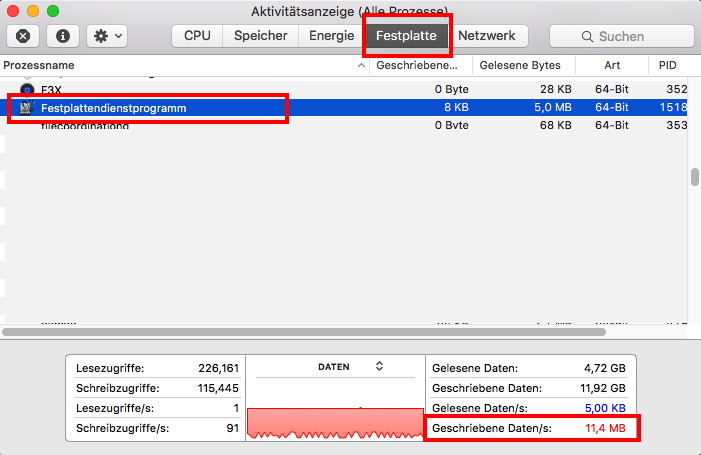 Hier bei mir zw. 9-11,4 MB/s das ist für eine Class 10 Karte ok.
Hier bei mir zw. 9-11,4 MB/s das ist für eine Class 10 Karte ok.
Wen das alles ohne Fehler läuft, ist der erste Test der Karte schon mal ok. Hier mal das Ergebniss:
Dann gibt es noch ein kostenloses externes Programm mit GUI für den Mac, welches alle Sektoren der Karte beschreibt und wieder einließt. Das f3x Programm:
Da kann einfach die SDKarte ausgewählt werden und auf „Start Test“ geklick werden. Der Download des Programmes geht hier.
Wenn alles OK ist, gibt das Programm diesen Dialog aus:
Ich bevorzuge aber das Kommandozeilen Programm f3 da bekommt man dann eine schöne Logdatei bei dem Aufruf:
./log-f3wr 16-GB-SDKarte-.log /Volumes/SDKARTE/
|
1 2 3 4 5 6 7 8 9 10 11 12 13 14 15 16 17 18 19 20 21 22 23 24 25 26 27 28 29 30 31 32 33 34 35 36 37 38 39 40 41 42 43 44 |
Free space: 14.97 GB Creating file 1.h2w ... OK! Creating file 2.h2w ... OK! Creating file 3.h2w ... OK! Creating file 4.h2w ... OK! Creating file 5.h2w ... OK! Creating file 6.h2w ... OK! Creating file 7.h2w ... OK! Creating file 8.h2w ... OK! Creating file 9.h2w ... OK! Creating file 10.h2w ... OK! Creating file 11.h2w ... OK! Creating file 12.h2w ... OK! Creating file 13.h2w ... OK! Creating file 14.h2w ... OK! Creating file 15.h2w ... OK! Free space: 0.00 Byte Average writing speed: 9.83 MB/s SECTORS ok/corrupted/changed/overwritten Validating file 1.h2w ... 2097152/ 0/ 0/ 0 Validating file 2.h2w ... 2097152/ 0/ 0/ 0 Validating file 3.h2w ... 2097152/ 0/ 0/ 0 Validating file 4.h2w ... 2097152/ 0/ 0/ 0 Validating file 5.h2w ... 2097152/ 0/ 0/ 0 Validating file 6.h2w ... 2097152/ 0/ 0/ 0 Validating file 7.h2w ... 2097152/ 0/ 0/ 0 Validating file 8.h2w ... 2097152/ 0/ 0/ 0 Validating file 9.h2w ... 2097152/ 0/ 0/ 0 Validating file 10.h2w ... 2097152/ 0/ 0/ 0 Validating file 11.h2w ... 2097152/ 0/ 0/ 0 Validating file 12.h2w ... 2097152/ 0/ 0/ 0 Validating file 13.h2w ... 2097152/ 0/ 0/ 0 Validating file 14.h2w ... 2097152/ 0/ 0/ 0 Validating file 15.h2w ... 2041216/ 0/ 0/ 0 Data OK: 14.97 GB (31401344 sectors) Data LOST: 0.00 Byte (0 sectors) Corrupted: 0.00 Byte (0 sectors) Slightly changed: 0.00 Byte (0 sectors) Overwritten: 0.00 Byte (0 sectors) Average reading speed: 18.45 MB/s |